Corse3
Modérateur : Modérateurs
-
Brad
- Posteur(se) acharné(e)|Posteur acharné|Posteuse acharnée
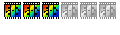
- Messages : 893
- Inscription : 25 sept. 2006 15:38
-
Tom
- Administrateur(trice)|Administrateur|Administratrice

- Messages : 13294
- Inscription : 02 févr. 2005 9:35
-
Corwin13
- Seigneur des posts
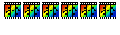
- Messages : 4298
- Inscription : 13 nov. 2004 22:33
- Version de PhotoFiltre : 6.53, 7.21, PFS 10.14.1, PF11
- Système d'exploitation : Windows 10 Famille 64 bits
- Processeur : Intel Core i5 3470
- Mémoire RAM : 12 Go
- Localisation : Métropole Aix-Marseille
Mon essai:

Pour l'arrière-plan, méthode du filtre coloré inversé. Pour la partie sombre, éclaircie avec tampon + motif. Un petit peu de saturation sur les verts avec le plugin RVB Fantaisie et une légère augmentation du contraste.

Pour l'arrière-plan, méthode du filtre coloré inversé. Pour la partie sombre, éclaircie avec tampon + motif. Un petit peu de saturation sur les verts avec le plugin RVB Fantaisie et une légère augmentation du contraste.
Dernière modification par Corwin13 le 20 oct. 2006 11:38, modifié 1 fois.
-
ricochet
- Seigneur des posts
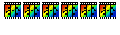
- Messages : 5875
- Inscription : 05 mai 2005 11:31
- Version de PhotoFiltre : la dernière
- Localisation : Beaujolais
-
Brad
- Posteur(se) acharné(e)|Posteur acharné|Posteuse acharnée
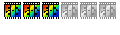
- Messages : 893
- Inscription : 25 sept. 2006 15:38
En ce qui me concerne, les corrections apportées ont été les suivantes :
Pour la partie sombre du rocher:
Sélection avec l'outil trapèze, puis action avec "Règlage/Niveaux automatiques" appliqué 3 fois (deux fois aurait été suffisant).
Pour la chaîne de montagne du fond :
Sélection avec l'outil trapèze, puis Filtre netteté "Plus net" une seule fois, ensuite correction avec "Règlages/Correction Gamma à 0,90". (Là encore, l'utilisation du filtre netteté n'était pas indispensable).
Ce qu'a fait Antonio me paraît plus performant ?
L'amélioration de Corwin est superbe.
Pour la partie sombre du rocher:
Sélection avec l'outil trapèze, puis action avec "Règlage/Niveaux automatiques" appliqué 3 fois (deux fois aurait été suffisant).
Pour la chaîne de montagne du fond :
Sélection avec l'outil trapèze, puis Filtre netteté "Plus net" une seule fois, ensuite correction avec "Règlages/Correction Gamma à 0,90". (Là encore, l'utilisation du filtre netteté n'était pas indispensable).
Ce qu'a fait Antonio me paraît plus performant ?
L'amélioration de Corwin est superbe.
-
Tom
- Administrateur(trice)|Administrateur|Administratrice

- Messages : 13294
- Inscription : 02 févr. 2005 9:35
Merci à tous pour les précisions,
Il va falloir que je teste plus souvent le fameux RVB Fantaisie, ainsi que le Tampon + motif.

Belle retouche Patrick, surtout pour le premier et l'arrière plan,
pour la partie ombrée du rocher, je préfère celle de Brad, avec peut-être un poil de gamma en moins.
Joli travail pour les trois en tout cas.
Il va falloir que je teste plus souvent le fameux RVB Fantaisie, ainsi que le Tampon + motif.
Belle retouche Patrick, surtout pour le premier et l'arrière plan,
pour la partie ombrée du rocher, je préfère celle de Brad, avec peut-être un poil de gamma en moins.
Joli travail pour les trois en tout cas.
-
PhilippeB
- Posteur(se) acharné(e)|Posteur acharné|Posteuse acharnée
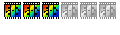
- Messages : 646
- Inscription : 13 sept. 2006 15:41
- Version de PhotoFiltre : PFS 8
- Système d'exploitation : XP familial
- Processeur : AMD 1700+
- Mémoire RAM : 768 Mo
- Localisation : IdF
-
Corwin13
- Seigneur des posts
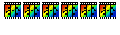
- Messages : 4298
- Inscription : 13 nov. 2004 22:33
- Version de PhotoFiltre : 6.53, 7.21, PFS 10.14.1, PF11
- Système d'exploitation : Windows 10 Famille 64 bits
- Processeur : Intel Core i5 3470
- Mémoire RAM : 12 Go
- Localisation : Métropole Aix-Marseille
De rien...PhilippeB a écrit :Oui, joli travail!
Et merci, Patrick pour nous avoir initié sur la manip tampon + motif...
Cordialement,
Un tuto un peu plus détaillé que je n'ai jamais eu l'occasion de poster ici, et utilisable avec PF6:
Appliquer un effet à l’aide du tampon de clonage
Lorsqu’on veut appliquer un effet sur une partie d’une image, il faut la sélectionner avec l’outil approprié (lasso, sélection polygonale, etc…), puis appliquer l’effet désiré.
Un exemple classique est de conserver une fleur en couleur et passer le reste de la photo en niveau de gris.
Cela se complique si plusieurs zones doivent rester en couleur car PhotoFiltre version 6 ne dispose pas des sélections multiples.
La méthode ci-dessous permet de contourner le problème.
1- Ouvrez votre image et dupliquez la. (Image > Dupliquer)
2- Sur l’image d’origine, faire Edition > Utiliser comme motif
3- Basculez sur l’image dupliquée et passez-la en niveau de gris (Filtre > Couleur > Niveau de gris)
4- Sélectionnez l’outil Tampon de clonage et cochez la case Motif.
5- Appliquez le tampon sur l’image dupliquée à l’endroit où vous souhaitez restaurer la couleur (vous adapterez bien sûr le rayon en fonction). Vous fignolez les bords en zoomant et en choisissant un très petit rayon. Appliquez le tampon sur les différents endroits à traiter. Sauvegardez, c’est fini.
Une fois bien assimilée cette technique, vous vous apercevrez que vous pourrez appliquer différents effets à divers endroits de votre image. Le principe est toujours le même : appliquer un effet à l’ensemble de l’image et tamponner sur une copie aux endroits voulus. A très faible rayon, le tampon agit même comme un pinceau permettant d’appliquer l’ensemble des filtres et règlages disponibles sur PhotoFiltre.
Une utilisation intéressante consiste à déboucher des zones sous-exposées en augmentant le gamma sur la première image et en clonant les zones sombres sur le duplicata. Nul doute que vous trouviez d’autres développements possibles.
Bons essais !
-
El_abuelo
- Posteur(se) fou(lle)|Posteur fou|Posteuse folle
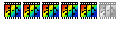
- Messages : 1813
- Inscription : 03 févr. 2004 18:37
- Version de PhotoFiltre : PhotoFiltre Studio 10
- Système d'exploitation : Windows Seven 64
- Processeur : Intel 2600K
- Mémoire RAM : 8 Go
- Localisation : Toulouse
-
ricochet
- Seigneur des posts
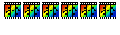
- Messages : 5875
- Inscription : 05 mai 2005 11:31
- Version de PhotoFiltre : la dernière
- Localisation : Beaujolais
-
Tom
- Administrateur(trice)|Administrateur|Administratrice

- Messages : 13294
- Inscription : 02 févr. 2005 9:35
Bonjour,
Excellent tuto Patrick.
Si tu pouvais faire un copier/coller pour créer un sujet dans la rubrique Tutorials, ce serait parfait.
Je le taguerai en référence pour qu'on puisse le retrouver plus facilement par la suite.
Cette technique est extrèmement efficace et rapide pour corriger une image de façon très localisée,
en reportant quasiment tous les effets possibles d'un duplicata sur un autre.
J'en étais resté à l'utilisation d'un objet couleur sur fond gris, mais en fait cela peut s'appliquer
à un très grand nombre de situations.


Excellent tuto Patrick.
Si tu pouvais faire un copier/coller pour créer un sujet dans la rubrique Tutorials, ce serait parfait.
Je le taguerai en référence pour qu'on puisse le retrouver plus facilement par la suite.
Cette technique est extrèmement efficace et rapide pour corriger une image de façon très localisée,
en reportant quasiment tous les effets possibles d'un duplicata sur un autre.
J'en étais resté à l'utilisation d'un objet couleur sur fond gris, mais en fait cela peut s'appliquer
à un très grand nombre de situations.
-
Crilou
- Posteur(se) acharné(e)|Posteur acharné|Posteuse acharnée
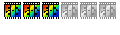
- Messages : 629
- Inscription : 08 juin 2005 11:19
- Version de PhotoFiltre : Studio
- Système d'exploitation : Windows 7
- Processeur : Intel Core Duo 2,33GHz
- Mémoire RAM : 6 Go
- Localisation : Nîmes
-
Tom
- Administrateur(trice)|Administrateur|Administratrice

- Messages : 13294
- Inscription : 02 févr. 2005 9:35
-
Crilou
- Posteur(se) acharné(e)|Posteur acharné|Posteuse acharnée
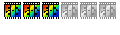
- Messages : 629
- Inscription : 08 juin 2005 11:19
- Version de PhotoFiltre : Studio
- Système d'exploitation : Windows 7
- Processeur : Intel Core Duo 2,33GHz
- Mémoire RAM : 6 Go
- Localisation : Nîmes
-
Tom
- Administrateur(trice)|Administrateur|Administratrice

- Messages : 13294
- Inscription : 02 févr. 2005 9:35